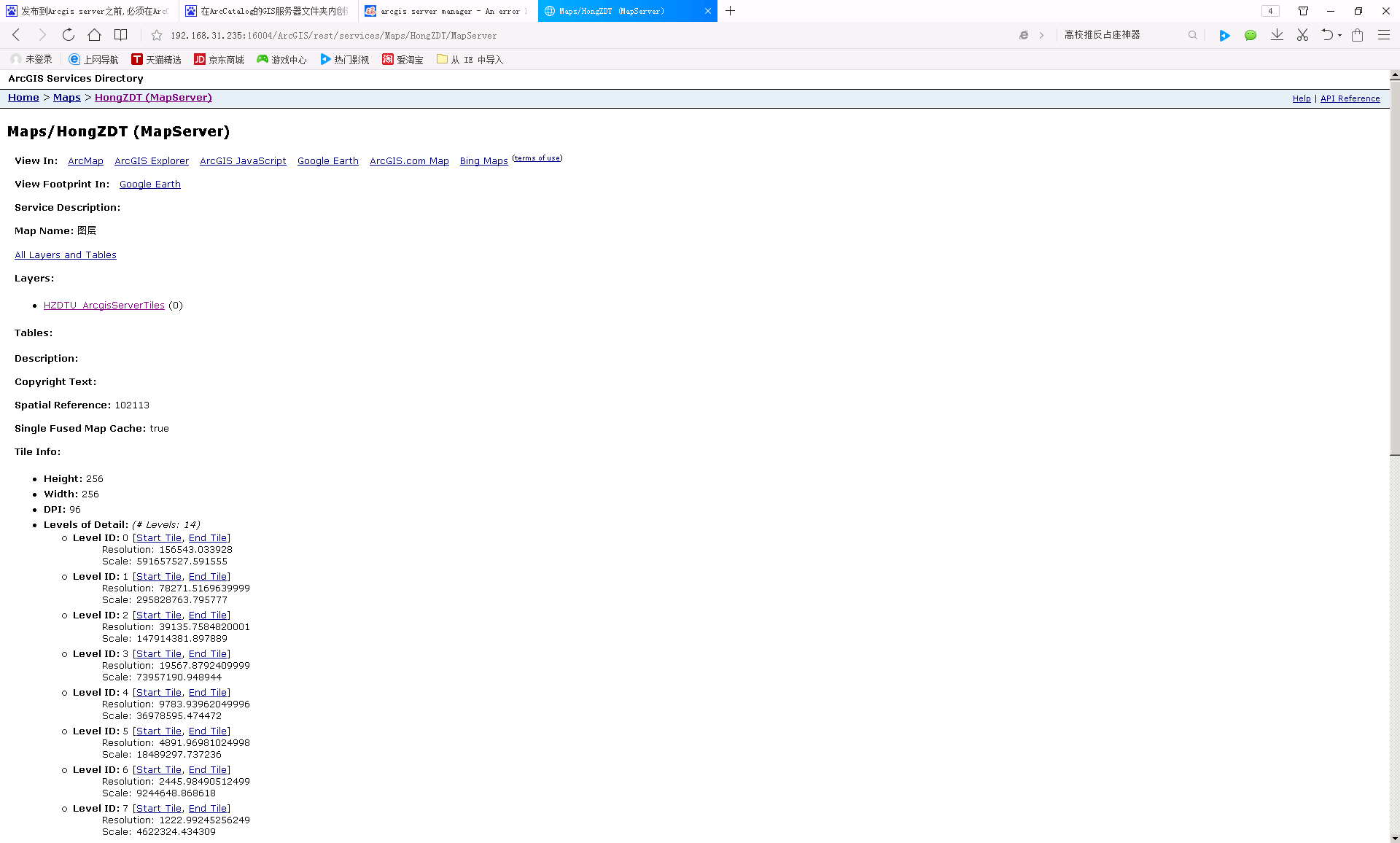1.软件准备ArcGIS Destop10.0,ArcGIS Server10.0,Windows系统下自带的IIS6.0以上服务器
1)安装ArcGIS Destop10.0软件,选择完全安装,安装路径随意,如:C:Program Files (x86)ArcGIS,
2)安装IIS软件,打开控制面板->程序和功能->选择“打开或关闭Windows功能”->选择需要安装的IIS服务器及相关网络服务功能
3)安装ArcGIS Server10.0软件,注意,10.0版本的GIS服务器需要和IIS服务器绑定,默认80端口,更改服务端口需通过更改IIS中ArcGIS Server Manager网页端口
打开ESRI.exe,首先安装GIS Service,
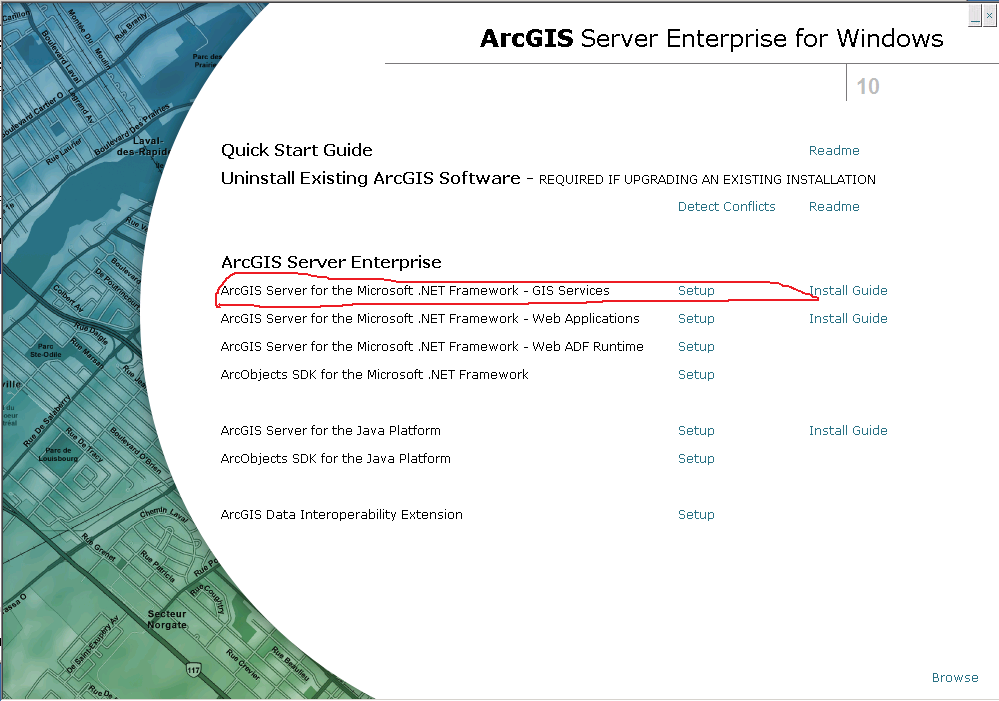
其次安装Web Application和Web ADF Runtime
全部配置完后如遇到出现“An error has occured on the server. For details please check the Event (Application) log on the web server.”问题,
解决方案是,将gis用户中的"ArcGISSOM", "ArcGISWebServices" 添加到 "Administrator"用户组中即可.
2.地图准备:需要时经过地图软件拼接完成后的栅格数据集(Raster DataSet)才能正确加载到ArcGIS Destop软件中进行预览和发布
3.地图发布:首先打开ArcMap,第一步右键工具栏空白处,选择地理服务发布,得到如下的地图服务发布的工具条,第三步打开右侧的目录栏(英文版中的catalog),点击GIS服务器,并选择:添加ArcGIS Server
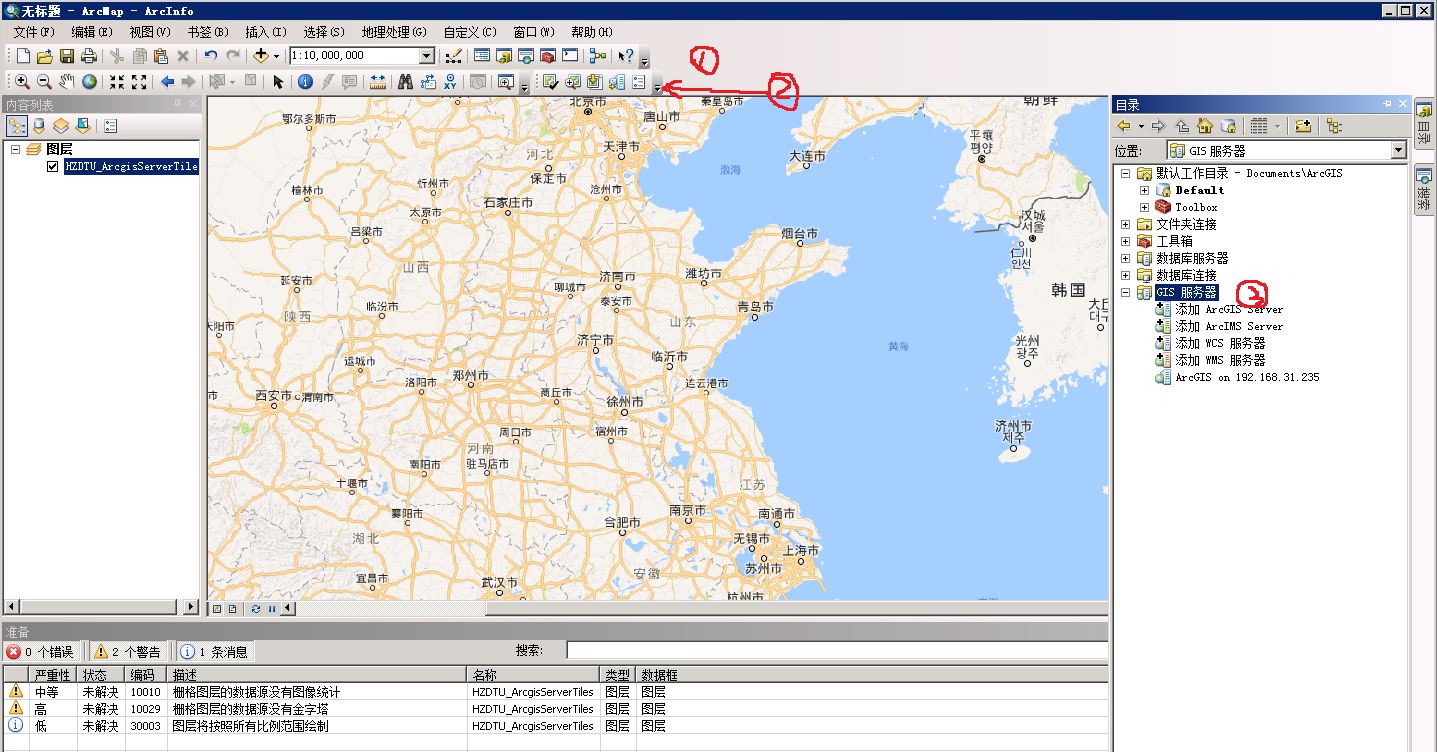
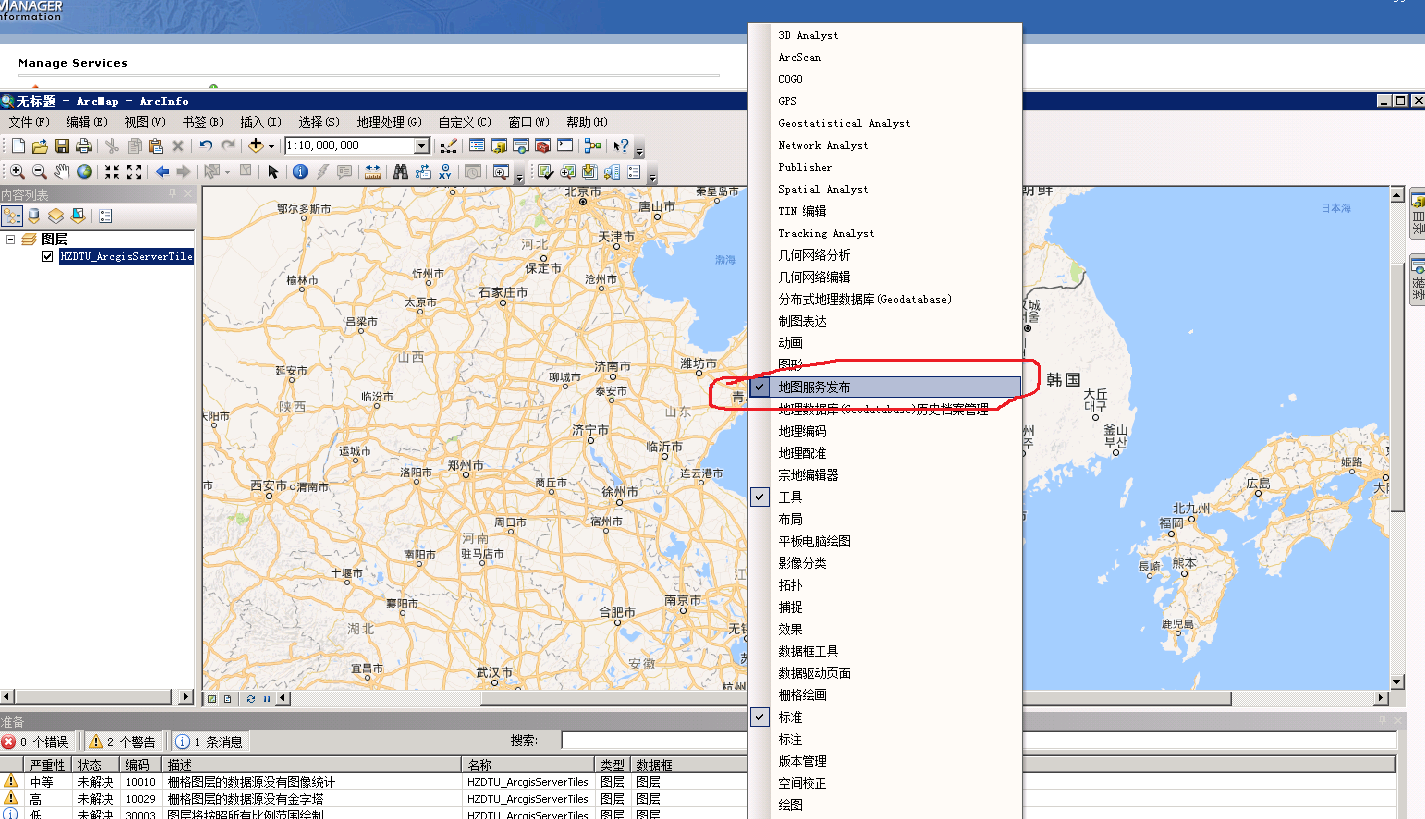
TIPS:添加ArcGIS Server步骤,选择“使用GIS服务”,下一步
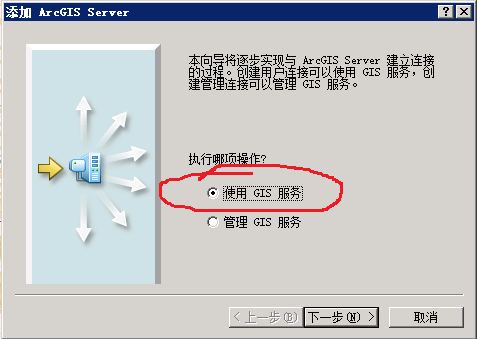
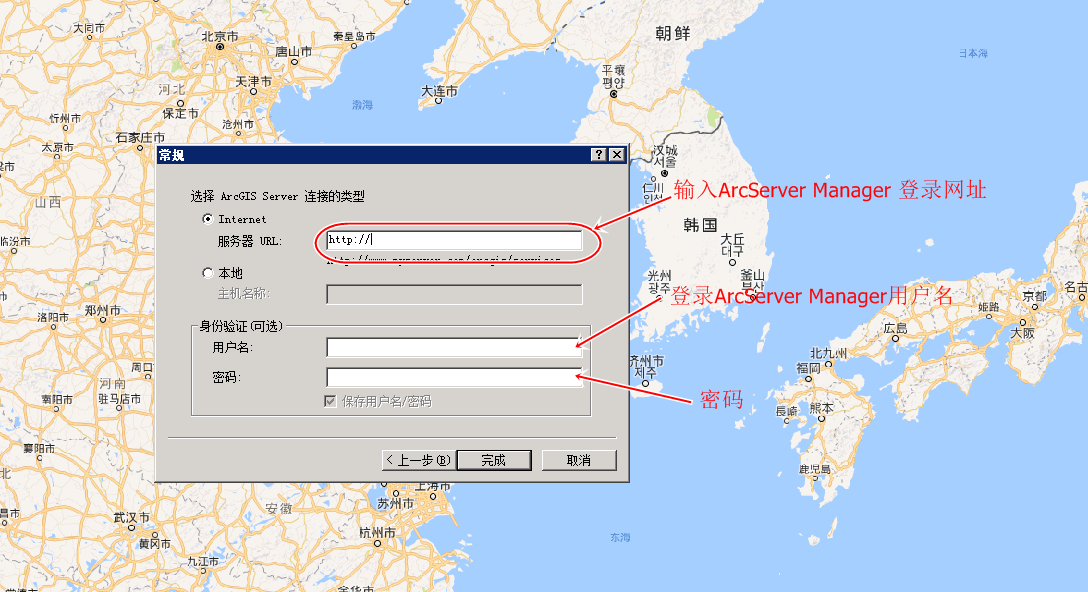
添加服务器成功后进入正式发布阶段,点击 添加瓦片地图,点击
添加瓦片地图,点击 进行地图分析,如无错误即可进入下一步,
进行地图分析,如无错误即可进入下一步,
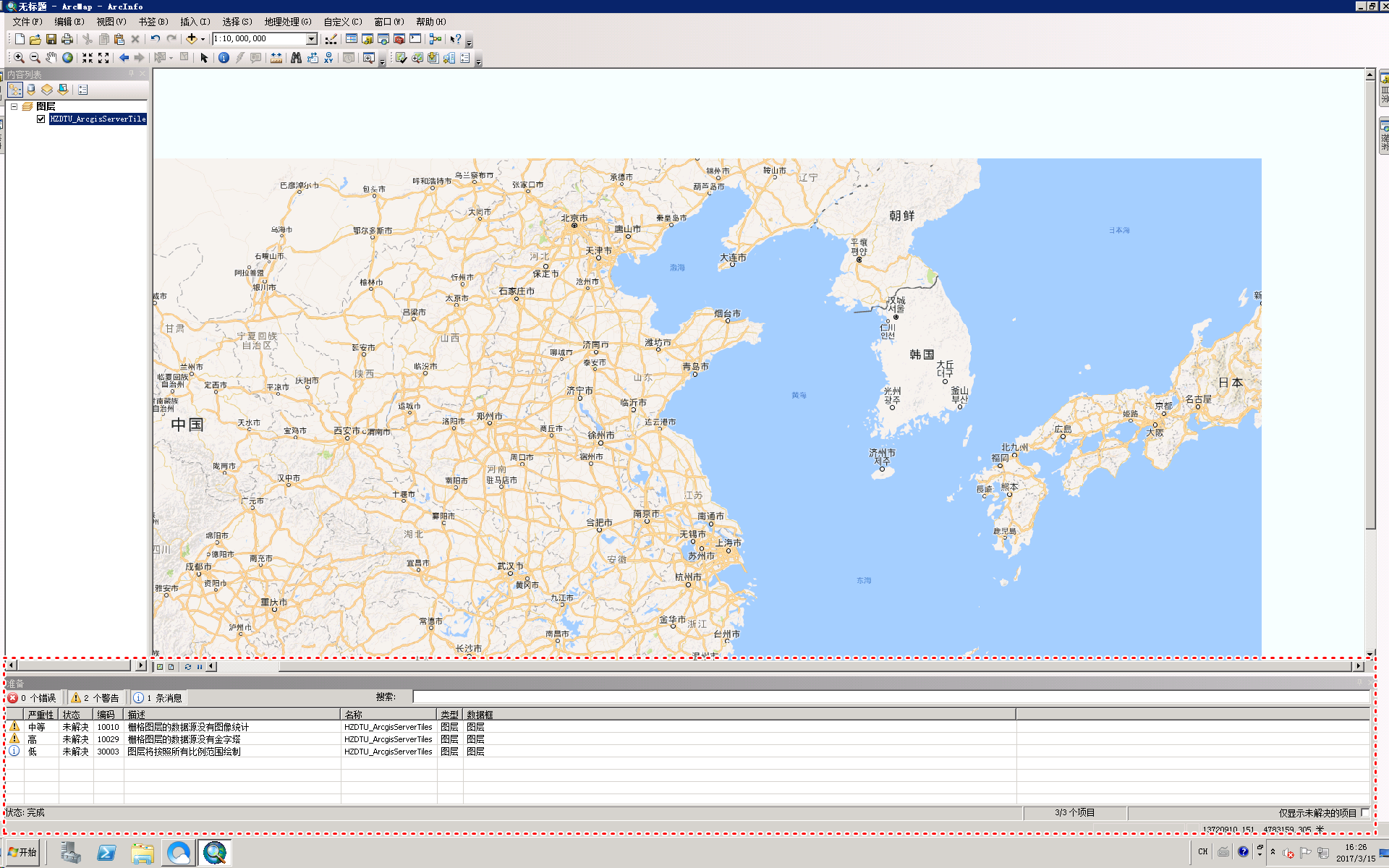
如出现红框中的警告和提醒,继续下一步即可,若出现错误时需解决错误才能继续进行。
上述操作完成后继续“管理GIS服务”,同理按照上述步骤即可完成。
发布步骤:点击 后出现如下对话框,
后出现如下对话框,
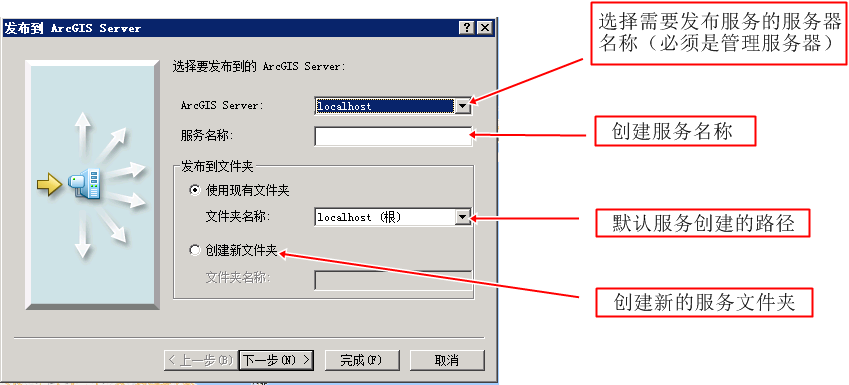
一次完成上图中内容点击下一步,
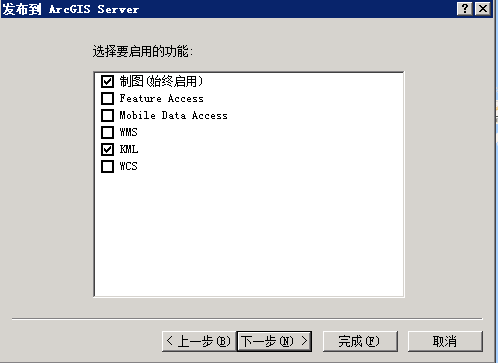
继续点击下一步,默认功能
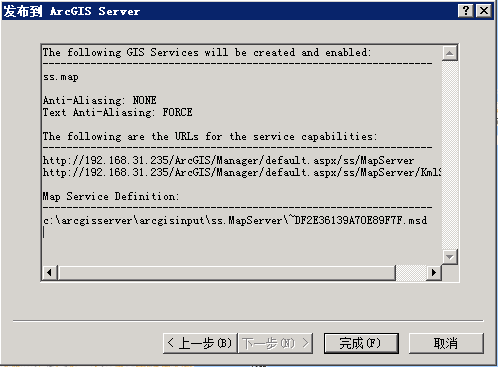
下一步后如图点击完成,结束服务创建。点开catalog可以发现,服务器自己所建文件下已经有了刚刚创建的服务
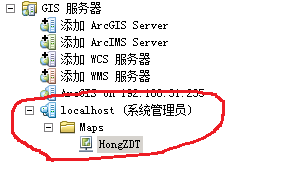
模子已经搭好了,现在就是需要往里面填充排列好的地图了,以进行地图缓存。右键“HongZDT”,选择服务属性,出现弹窗后点击缓存
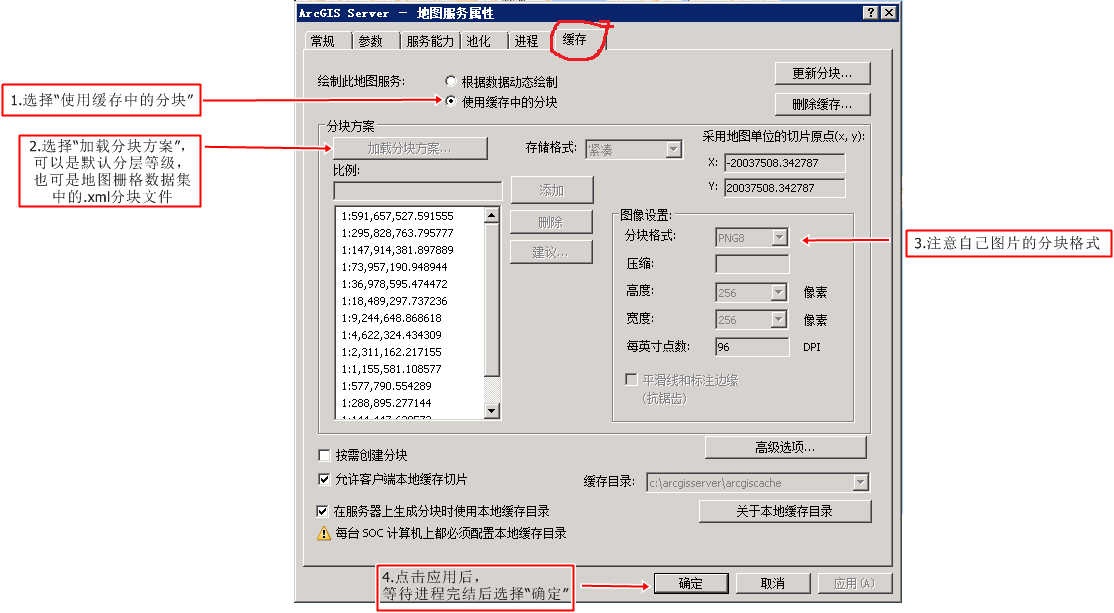
上述步骤完成后可以打开ArcGIS Services Directory,查看发布成功的地图服务,ArcGIS Server Manager中的Services->Manage Services也能看到,不过会更新的慢一点